スマホでWebページを見ているときに必ず表示されてしまう広告。自分に関連する広告なら良いのですが、中には「鬱陶しい」「興味がない」と感じ消したいと思う広告まで様々なものが存在します。
例えば、Webページをみているときに広告を誤って押してしまい、よくわからないサイトに飛んでしまったり、いきなり広告で画面が埋め尽くされてしまい、情報がみられなかったりというような場合です。
そこで今回はスマホに表示される広告をブロックする方法をご紹介します。この記事に書いてある方法を実践することで今よりも快適にWebページが見られるようになります。
またYouTubeなどで広告をブロックする方法に関してはこちらの記事をご覧ください。
iPhoneでの広告ブロック方法
ネット広告は大きく分けて以下の2つがあります。
- ポップアップ広告
- 追尾型広告
この2つの広告をブロックする方法についてそれぞれご説明していきます。
ポップアップ広告をブロックする方法
ポップアップ広告とは、ウィンドウ上に急に出現してくる広告のことを指します。スマホでWebページを見ているときにLINEの通知がくることがありますよね。それの広告版だと思っていただければわかりやすいでしょうか。以下のようなイメージです。
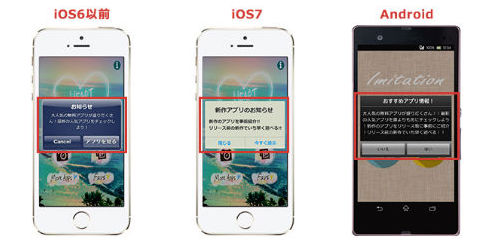
出典:https://www.itmedia.co.jp/news/articles/1310/09/news125.html
この広告は消したくても完璧に出現し終わるまでは消すことができないことが特徴です。また、誤タップで広告をクリックしてしまい悪質サイトに飛んでしまうこともあり得ます。
iPhoneには簡単にポップアップ広告をブロックする機能が備わっています。
以下がブロック方法です。
- 「設定」から「Safari」をクリック。
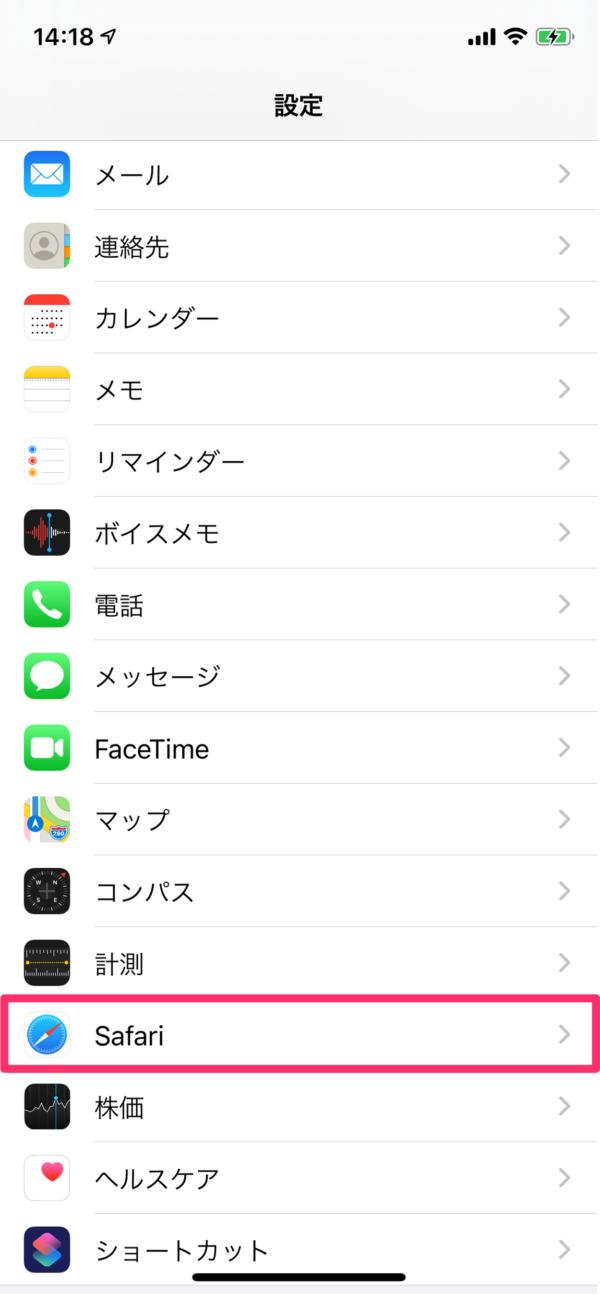
- 「ポップアップブロック」をオン。
たったこれだけの作業で簡単にポップアップ広告をブロックできます。すぐに実践できるので、Webページを見ていて広告に悩まされている方は是非試してみてください。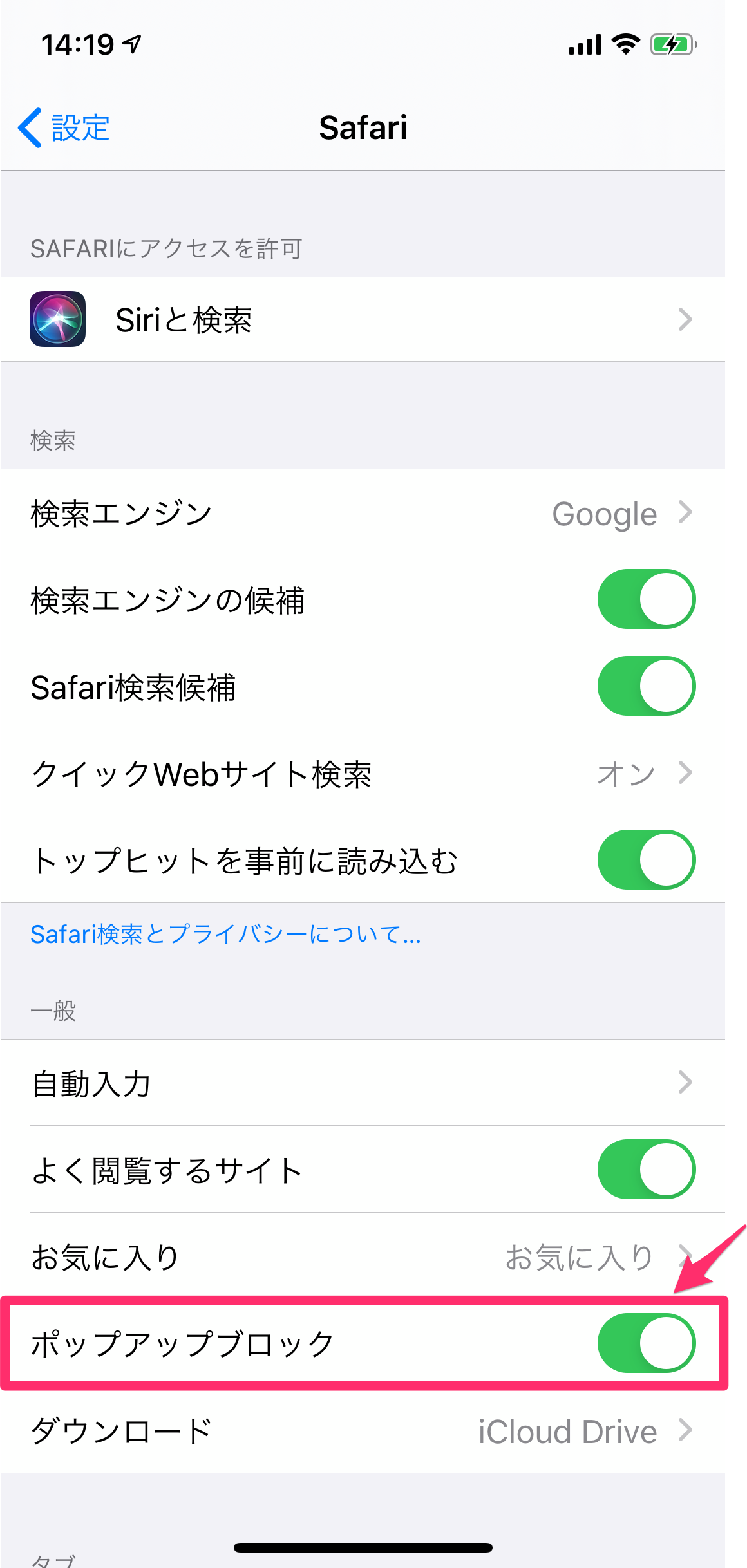
続いては、「追跡型広告」のブロック方法をご紹介します。
追跡型広告のブロック方法
追跡型広告とは、ユーザーの検索履歴・アクセス履歴などから分析し、そのユーザーに関連する内容が他のページを見ているときに表示される広告のことを指します。以下のようなイメージです。
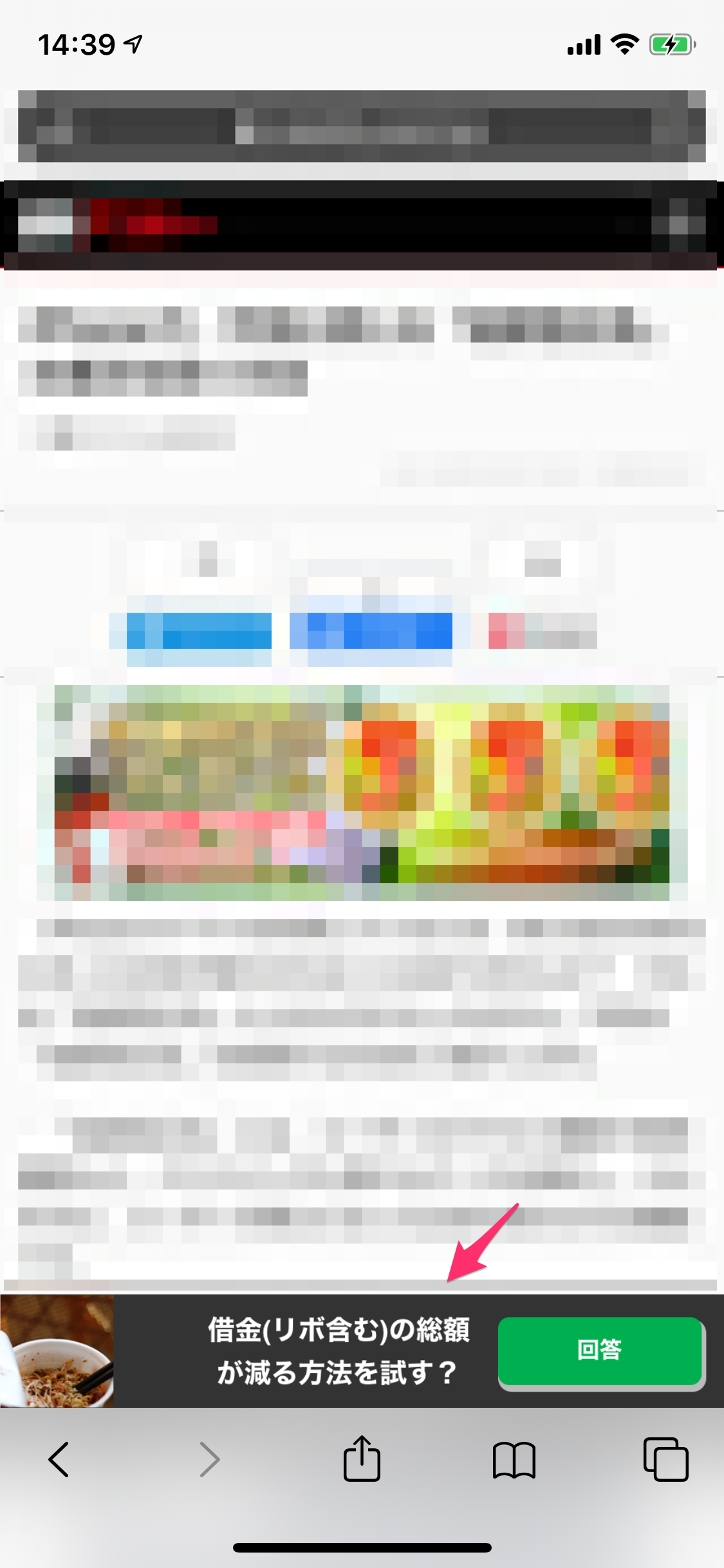
一見良質な広告のようにも感じますが、実際は「関心がない」「興味がない」と思う広告が多く、同じ広告が何度も表示されることもあります。この広告も簡単にブロックすることができます。
- 「設定」>「プライバシー」を選択します。
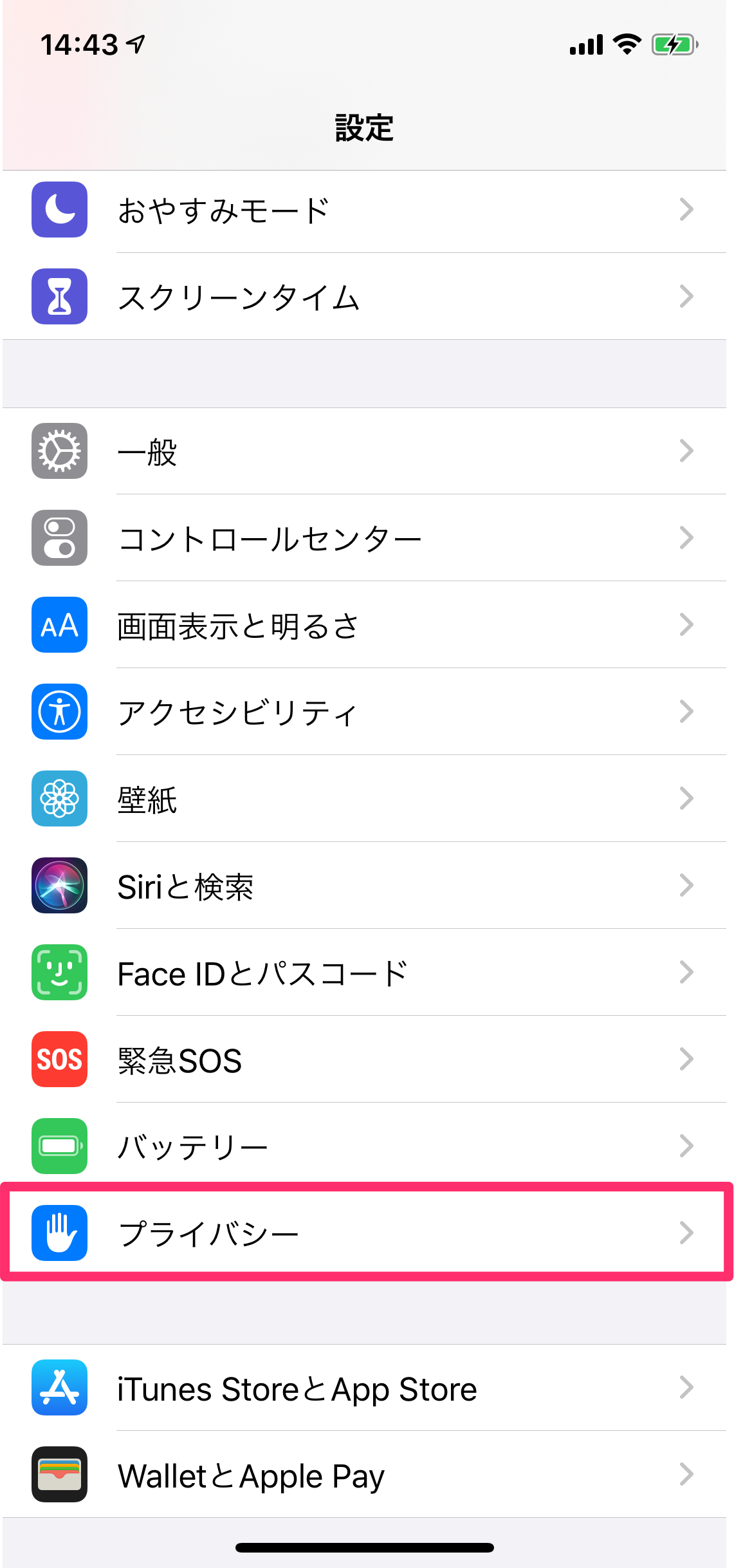
- 「広告」>「追跡型広告を制限」をオンにします。
オンになっていれば、追跡型広告のブロック機能は有効になっています。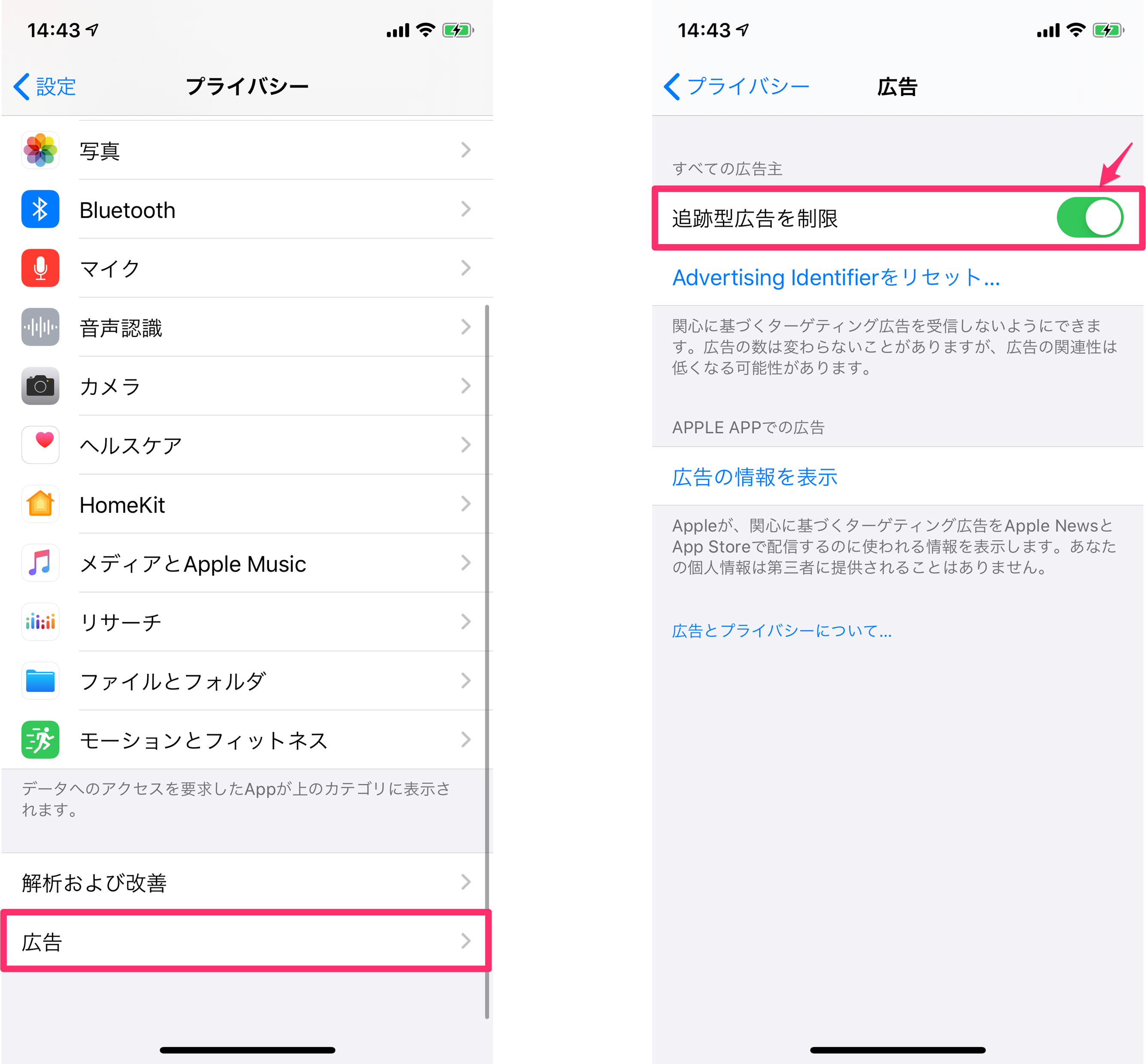
これで簡単に「追跡型広告」を制限することができます。
Androidでの広告ブロック方法
Androidスマホで広告をブロックするために、わざわざアプリをダウンロードしたくないというユーザーも少なくはないと思います。
そこで今回は、Androidでの標準ブラウザである「Chrome」でポップアップ広告をブロックする方法についてご紹介したいと思います。
広告ブロックのアプリについては後ほどご紹介します。
- まずChromeを起動したら右上のアイコンをタップし、「設定」を選択します。
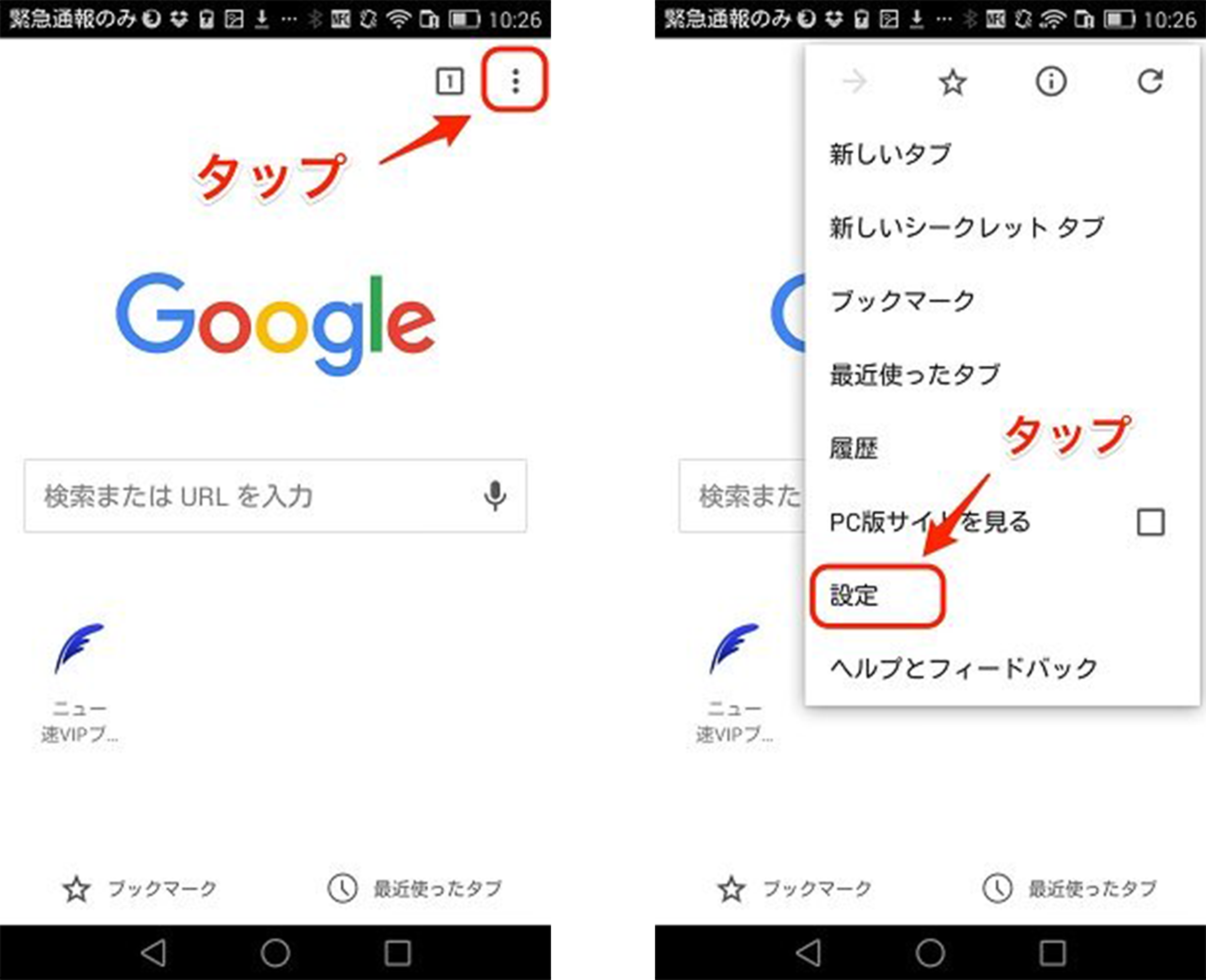
出典:https://mobareco.jp/a80449/#sec02
- 次に「サイト設定」>「ポップアップ」を選択します。
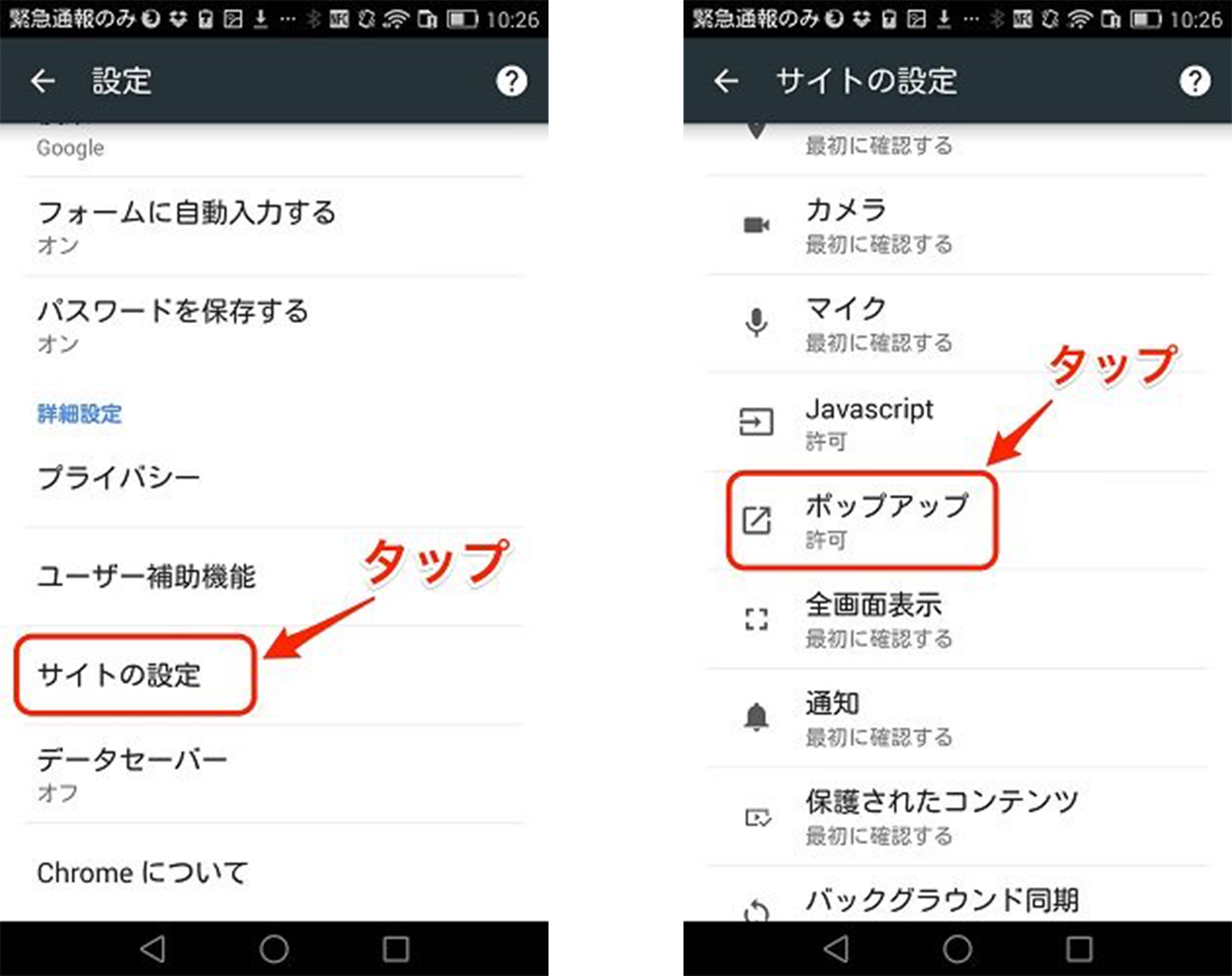
出典:https://mobareco.jp/a80449/#sec02
- ポップアップが「許可」になっていたら、ボタンを押して「ブロック」にしましょう。
「ブロック(推奨)」と表示されていれば、Chromeの広告ブロックの機能は有効になっていることがわかります。
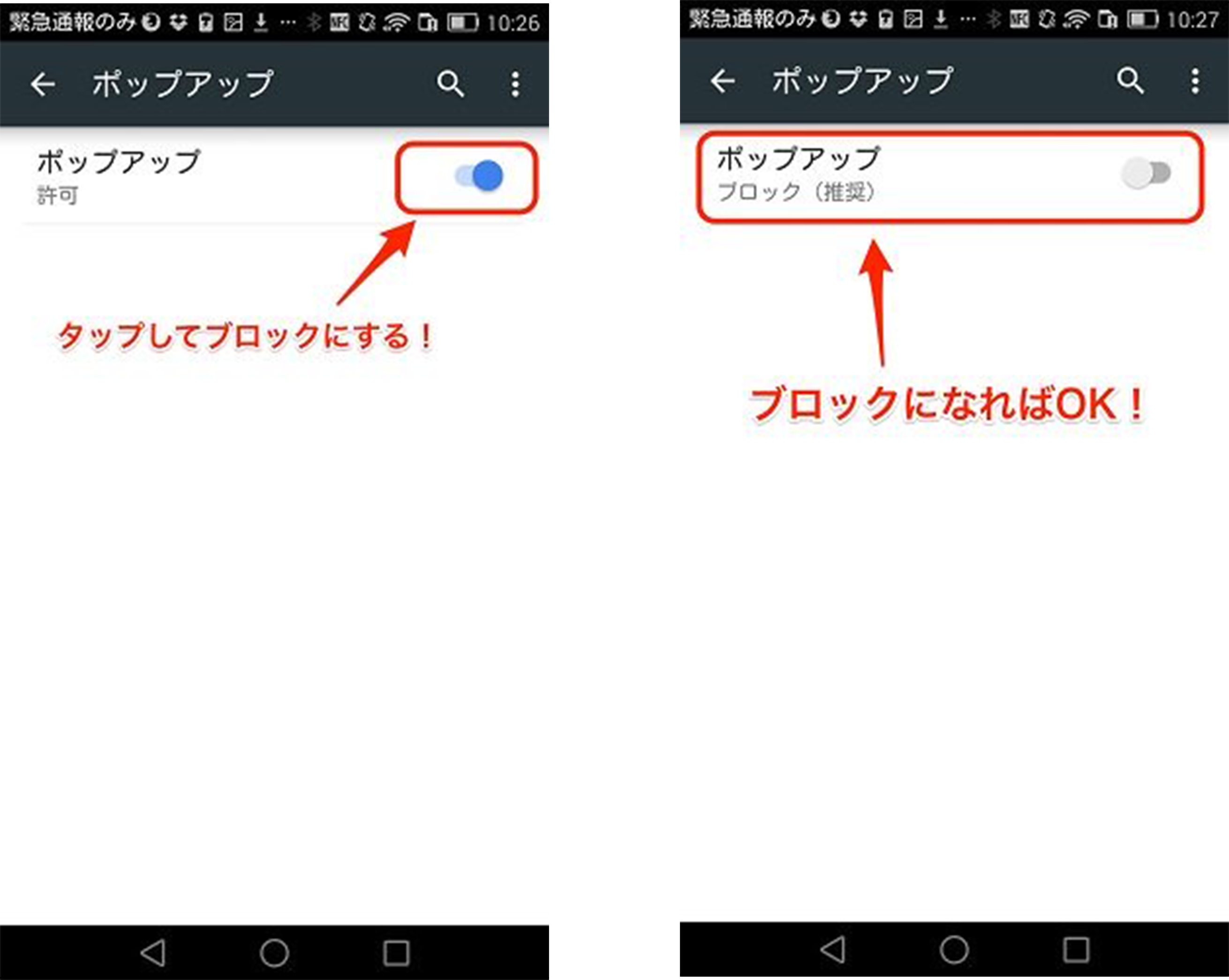
出典:https://mobareco.jp/a80449/#sec02
また先ほどの「設定」>「サイト設定」から「広告」の方も確認しておきましょう。
これがオンになっていると、Chromeの広告ブロック機能が全て無効になってしまい、全てが表示されるようになってしまうので注意してください。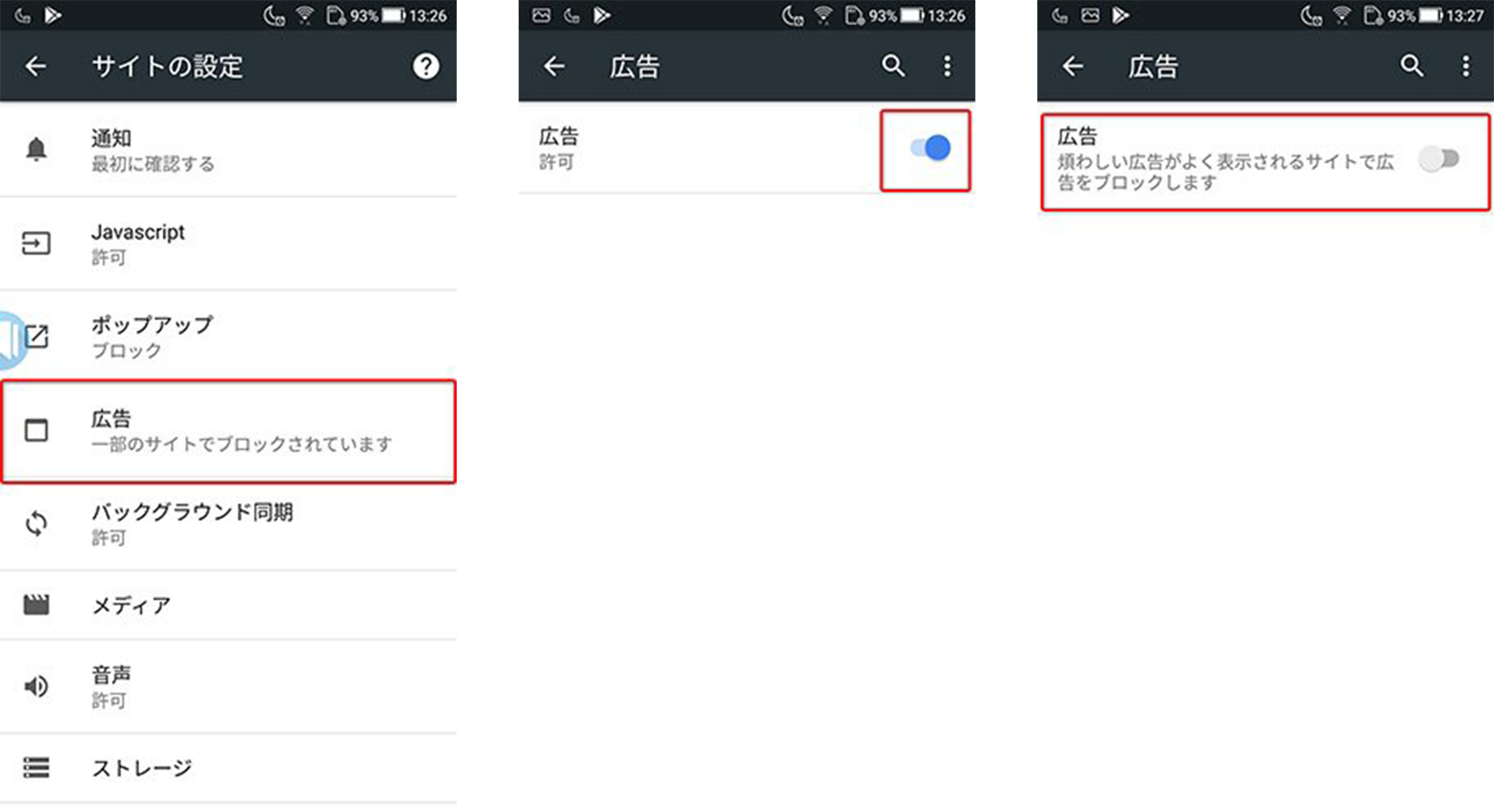
出典:https://mobareco.jp/a80449/#sec02
スマホでの広告ブロック方法のまとめ
いかがだったでしょうか?
今回はスマホで広告をブロックする方法についてご紹介しました。
見たくない広告をブロックすることでスマホを今より快適に使用することができます。
是非試してみてください。


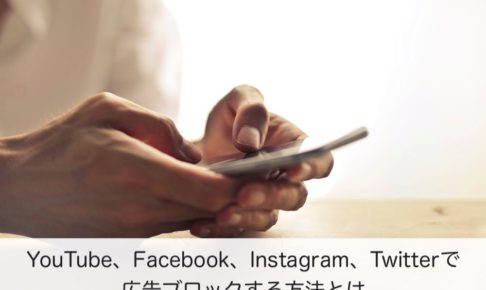
-486x290.jpg)






」の使い方と機能と企業の活用事例2.001-300x200.jpeg)








